O Windows 10 tem um controle deslizante de brilho ocultodentro das opções de energia. Os usuários normalmente usam as teclas de função para gerenciar o brilho da tela. O HUD no Windows 10 dá uma idéia de quão clara ou escura sua tela é. É assim há séculos. Mesmo o Windows 7 não tinha controle deslizante de brilho que era facilmente acessível para os usuários. Ele também tinha apenas o enterrado dentro das Opções de energia no Painel de controle. Um controle deslizante é muito mais fácil de gerenciar, mas pronto para uso, não há um controle deslizante de brilho no Windows 10 que você possa gerenciar facilmente. Slider Win 10 Brilho é um aplicativo gratuito e de código aberto que corrige isso.
O Win10 Brightness Slider é portátil. Você não precisa instalá-lo. Basta baixar o aplicativo e executá-lo. Ele adicionará um ícone de brilho à bandeja do sistema que se encaixa perfeitamente nos controles de energia / bateria, Wi-Fi e volume.
Controle deslizante de brilho no Windows 10
Clique no ícone de brilho e um controle deslizante será exibido.aparecer. Você pode arrastar o botão deslizante e aumentar ou diminuir o brilho. Como o controle deslizante de volume no Windows 10, o controle deslizante de brilho fornece valores numéricos de quão fraca ou brilhante é a tela, ou seja, você possui uma escala que varia de 1 a 100.

Comparado ao controle deslizante, o HUD de brilho padrão do Windows 10 não oferece um controle tão fino. As teclas de função do seu laptop controlam o HUD e gerenciam o brilho em incrementos fixos.
Na captura de tela abaixo, você pode ver o brilho padrão HUD à esquerda e o controle deslizante que o Win10 Brightness Slider adiciona à direita. O controle deslizante é muito mais fácil de gerenciar.
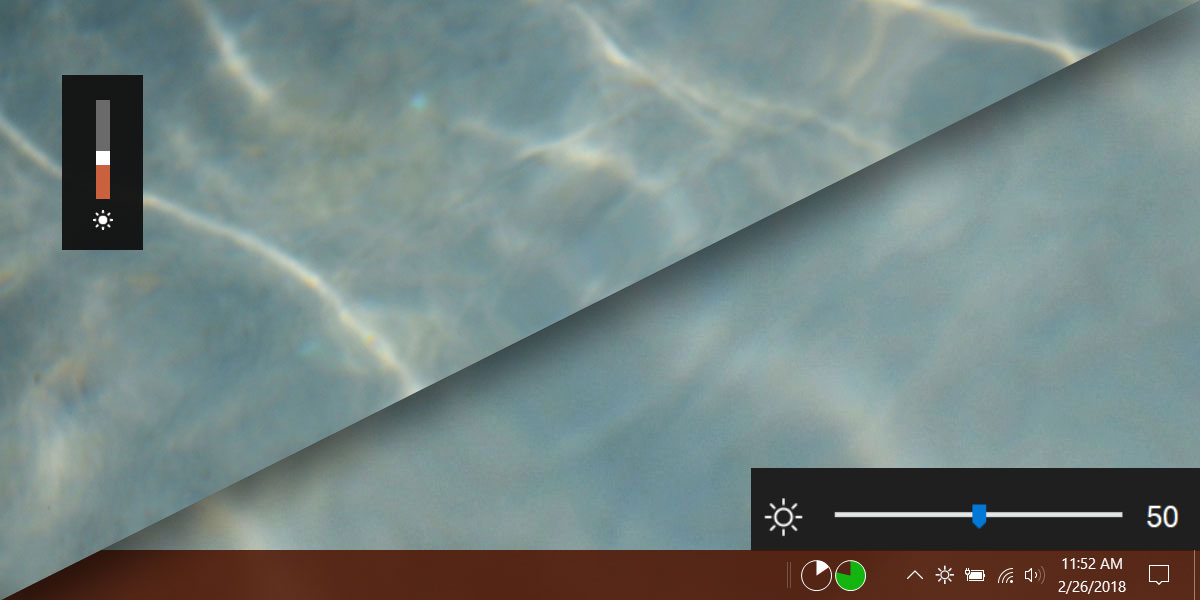
Na verdade, é uma ligeira melhora no controle deslizante de brilho do painel de controle, pois fornece valores numéricos para os níveis de brilho atuais.
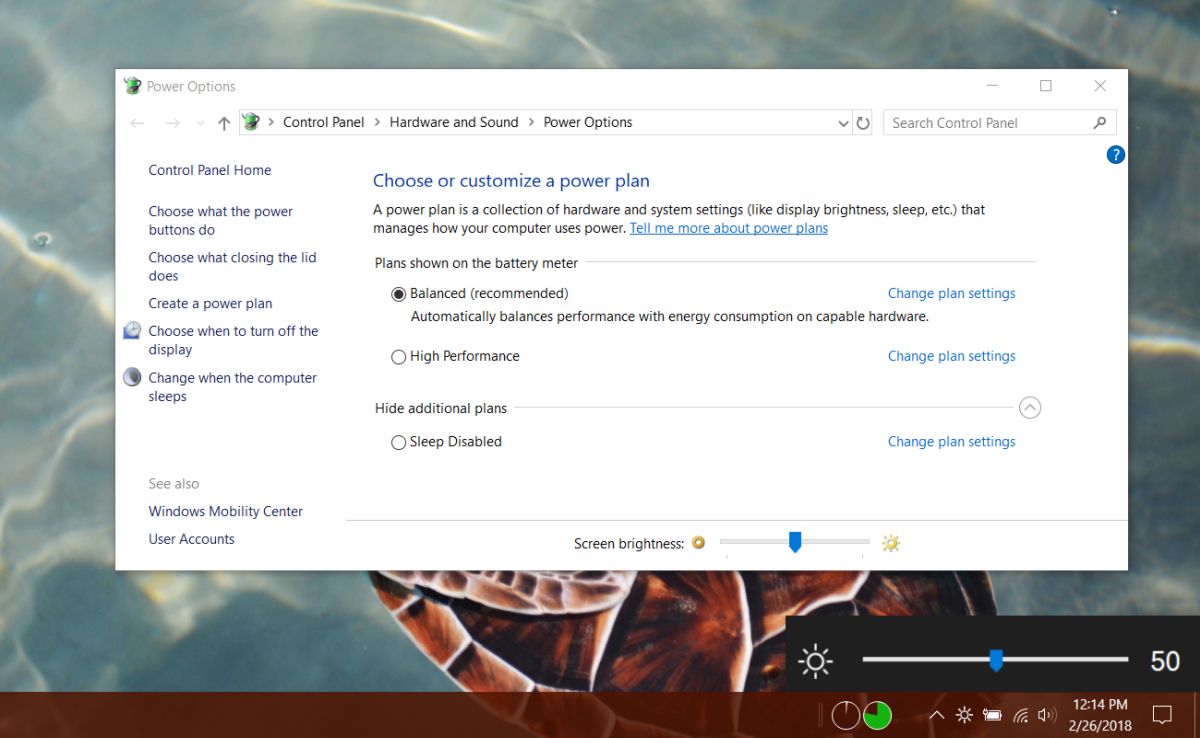
Limitações
Enquanto o Win10 Brightness Slider funciona muito bem,tem uma limitação. Se você usar o controle deslizante de brilho no Painel de Controle ou se usar as teclas de Função para alterar o brilho da tela, o controle deslizante não será atualizado para refletir os novos níveis de brilho. Ele não interfere nos controles de brilho padrão, e os controles de brilho padrão não impedem o aplicativo de funcionar. A única limitação é que o aplicativo não é atualizado quando você usa os controles padrão para alterar o brilho da tela.
Se, no entanto, você usar o controle deslizante de brilho do Win10 paraalterar o brilho da tela, o controle deslizante do Painel de Controle e o HUD de brilho padrão do Windows 10 refletirão o novo nível que foi definido.
Você pode executar o controle deslizante de brilho do Win10 no sistemacomece. O aplicativo pode mostrar um erro "Não suportado" quando você tenta executá-lo. Se você receber esse erro, o desenvolvedor recomenda que você execute o seguinte comando no PowerShell;
$monitor = Get-WmiObject -ns root/wmi -class wmiMonitorBrightNessMethods$monitor.WmiSetBrightness(80,10)
Se isso não funcionar, talvez seja necessário atualizar seus drivers de vídeo. Salvo essas duas soluções, se o aplicativo não funcionar, não há recurso para você.












Comentários